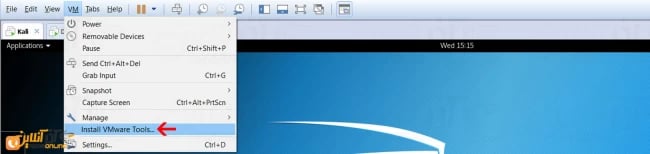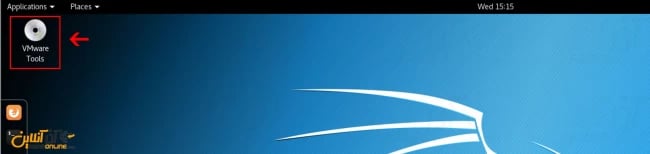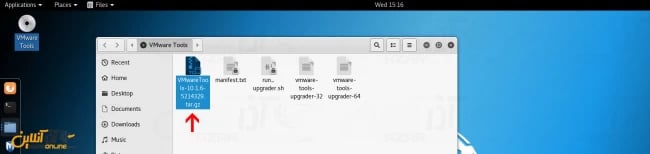در این مقاله به درخواست کاربران به آموزش نصب VMware tools در لینوکس کالی خواهیم پرداخت تا شما عزیزان بتوانید به بهترین حالت از لینوکس کالی خود در محیط VMware استفاده کنید.
حتماً شما هم پس از نصب لینوکس کالی به این مشکل برخورد داشتهاید که صفحهای کوچک از کالی را در اختیار داشته و کار کردن برای شما بسیار سخت بوده است.
باید خدمت شما عرض کنیم که تمام ماشینهای مجازی که در VMware Workstation نصب میگردند به این شکل میباشد.
اما شرکت VMware برای این مورد یک چاره اندیشیده و آن نصب ابزارهایی است که این شرکت ارائه داده است.
این ابزارهای در ویندوز تنها با چند کلیک نصب شده و خیلی ساده از آن میتوان استفاده کرد اما در لینوکس کمی دشوارتر بوده و نیازمند کمی صبوری است.
شما پس از نصب VMware Tools بر روی لینوکس کالی خود توانایی کار با این سیستم عامل را همانند ویندوز خود خواهید داشت که از امکانات مهمی که در اختیار شما قرار میگیرد ، میتوان به موارد زیر اشاره کرد.
- اندازه صفحه به سلیقه شما قابل تغییر خواهد بود.
- امکان Drag & Drop فایلها بین ویندوز و کالی و بالعکس
- امکان کپی کردن کدها از ویندوز به کالی
- و ...
حال مطمئناً مشتاق شدهاید که این ابزار را نصب کنید تا بتوانید از لینوکس کالی خود لذت بیشتری ببرید.
با آموزش نصب VMware tools در لینوکس کالی همراه ما باشید.
آموزش نصب VMware tools در لینوکس کالی
- ابتدا ماشین لینوکس کالی خود را روشن کنید تا به صورت کامل بوت شود.
- سپس یوزر و پسورد خود را وارد کنید تا صفحه دسکتاپ کالی را مشاهده کنید.
- از منوی VM گزینه Install VMware tools را کلیک کنید.
- منتظر بمانید تا آیکون CD بر روی دسکتاپ شما ظاهر شود.
- به داخل آن رفته و فایل ...VMware tools را که با پسوند tar.gz مشاهده میکنید را در دسکتاپ کپی کنید.
دقت داشته باشید نسبت به نسخه نرم افزار VMware tools شما ممکن است ورژن این فایل برای شما متفاوت باشد.
- سپس ترمینال لینوکس کالی خود را باز نمایید.
- با وارد کردن دستور زیر به فولدر دسکتاپ خود بروید.
cd Desktop
- سپس فایل کپی شده را با دستور Tar به مانند دستور زیر Extract نمایید.
tar –xf VMwareTools-10.1.6-5214329.tar.gz
پس از Extract شدن کامل فایل بالا ، فولدری با نام VMware-tools-distrib ایجاد خواهد شد.
- دستور زیر را وارد کنید تا به فولدر ایجاد شده بروید.
cd VMware-tools-distrib
- پس از ورود به فولدر ذکر شده ، دستور زیر را وارد نماید تا مراحل نصب شروع شود.
./VMware-install.pl
- ابزارها شروع به نصب خواهند کرد و همواره از شما سؤالاتی جهت تأیید مکان ذخیره سازی آنها و ... پرسیده خواهد شد ؛ تمامی سؤالات را با زدن کلید Enter رد کنید.
نکته : دقت داشته باشید اگر لینوکس کالی شما به اینترنت متصل باشد ، در هر مرحله به چک کردن آپدیت آن ابزار میپردازد ، پیشنهاد میگردد اینترنت را قطع نمایید تا سریعاً ابزارها نصب گردند و بعداً در صورت نیاز آنها را به دلخواه آپدیت کنید.
- بعد از اتمام نصب با دستور زیر یک بار لینوکس کالی خود را ریبوت نمایید.
reboot
به شما تبریک میگوییم!
شما موفق به نصب ابزارهای VMware در کالی شدهاید ؛ هم اکنون میتوانید از این لینوکس استفاده لذت بخشی داشته باشید.
امیدواریم از آموزش نصب VMware tools در لینوکس کالی استفاده لازم را برده باشید.
کاربر گرامی شما میتوانید سؤالات مربوط به این آموزش را در بخش کامنتها عنوان کرده و در همین قسمت پاسخ خود را دریافت کنید.